如何退出电脑微软账户win11 win11退出windows账户步骤
更新时间:2024-12-27 15:41:04作者:xtang
在使用Windows 11操作系统的过程中,许多用户可能会选择注册并使用微软账户,以便享受更丰富的云服务和应用功能,有时出于隐私保护或个人偏好的原因,用户可能希望退出微软账户。本文将详细介绍如何在Windows 11中顺利退出微软账户的步骤,以帮助您更好地管理您的账户设置和个人信息。无论您是希望切换回本地账户还是仅仅想暂时断开与微软账户的连接,按照以下步骤操作,您都能轻松完成账户退出的过程。
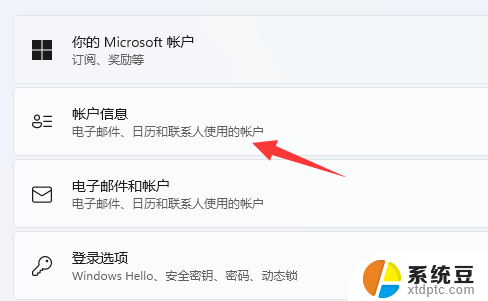
1、首先我们点击“ 开始 ”。
2、然后点击“ 头 像 ”。
3、接着点击“ 更改账户设置 ”。
4、接着点击“ 改用本地账户登录 ”。
5、然后我们点击“ 下一页 ”。
6、进入之后我们填写用户名还有密码然后点击下一页。
7、设置完成之后切换到本地账户然后点击注销完成就好了。
以上就是如何退出电脑微软账户win11的全部内容,有需要的用户就可以根据小编的步骤进行操作了,希望能够对大家有所帮助。
如何退出电脑微软账户win11 win11退出windows账户步骤相关教程
- 如何退出win11的微软账户 win11怎么取消微软账户
- win11microsoft怎么注销原来的账户 win10怎么退出microsoft账号
- win11,microsoft账号怎么退出 win10怎么取消microsoft账户绑定
- win11怎么退出本地账号 浙中都市圈退出账号指南
- win11登录不上微软账户 出错 Win11系统登陆microsoft账户报错怎么办
- win11账户登录微软账户出错了 Win11系统登陆Microsoft账户遇到问题怎么办
- win11改本地账户登录 Windows 11本地账户登录设置步骤
- windows11如何用本地账户登录 Windows11本地账户登录步骤
- win11切换microsoft账户 Windows 11如何切换用户账户
- win11登录win账户如何改用本地账户 win11怎么取消微软账户登录改为本地账户登录
- win11如何设置视频为桌面壁纸 视频动态壁纸设置教程
- win11的电影和电视怎么播放 Windows11如何在开始菜单中找到电脑和电视
- 如何关闭win11新开的桌面 Win11任务栏新建桌面按钮怎么用
- 怎么将手机投影到win11笔记本电脑上 手机如何连接投屏电脑
- win11文件很久之前 临时文件误删怎么恢复
- win11打印屏幕 怎么关闭 笔记本屏幕怎么关闭
win11系统教程推荐
- 1 如何关闭win11新开的桌面 Win11任务栏新建桌面按钮怎么用
- 2 怎么将手机投影到win11笔记本电脑上 手机如何连接投屏电脑
- 3 win11打印屏幕 怎么关闭 笔记本屏幕怎么关闭
- 4 关掉win11的通知 Win11系统通知关闭步骤
- 5 win11切换系统语言在哪里 Win11怎么设置系统语言
- 6 win11怎么设置不锁屏不休眠 Win11电脑设置不休眠
- 7 win11桌面添加天气 Win10/11电脑锁屏界面天气怎么显示
- 8 win11关机快捷键如何使用 Win11键盘快捷键关机操作步骤
- 9 win11您没有权限访问\\ Win11显示无权访问文档怎么解决
- 10 win11怎么固定右键更多选项 Win11右键菜单如何自定义设置更多选项